Heim >Betrieb und Instandhaltung >Windows-Betrieb und -Wartung >So stellen Sie die Werkseinstellungen auf einem Win10-Computer wieder her
So stellen Sie die Werkseinstellungen auf einem Win10-Computer wieder her
- 藏色散人Original
- 2019-12-09 11:10:478360Durchsuche

Wie stelle ich die Werkseinstellungen auf einem Win10-Computer wieder her?
Klicken Sie zunächst auf die Schaltfläche „Start“ und wählen Sie „Einstellungen“.
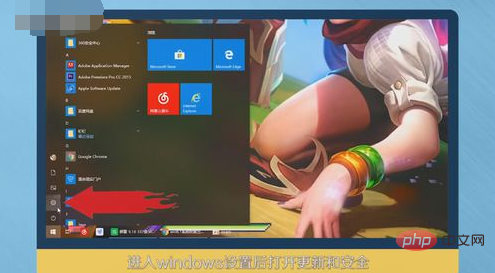
Geben Sie dann die Windows-Einstellungen ein und öffnen Sie „Update & Sicherheit“.
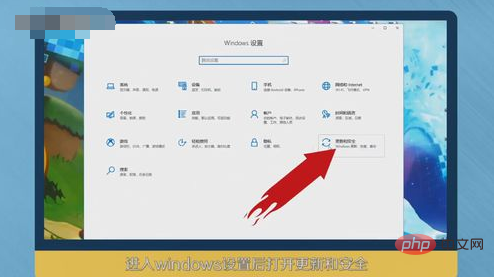
Suchen Sie dann die Schaltfläche „Wiederherstellen“ und klicken Sie darauf.
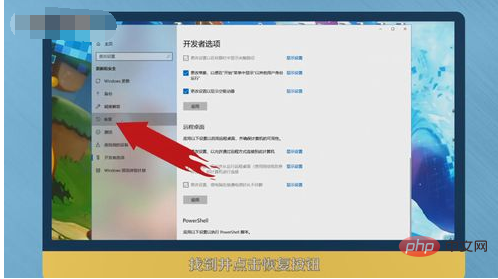
Klicken Sie in den Update- und Sicherheitsoptionen rechts unter der Option „Diesen PC zurücksetzen“ auf „Start“.
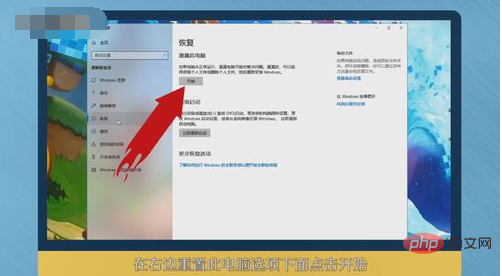
Danach wird das Feld des Initialisierungsassistenten angezeigt. Befolgen Sie Ihre Anforderungen und die vom Computer angezeigten Schritte, um die Werkseinstellungen wiederherzustellen Das System wird wiederhergestellt.
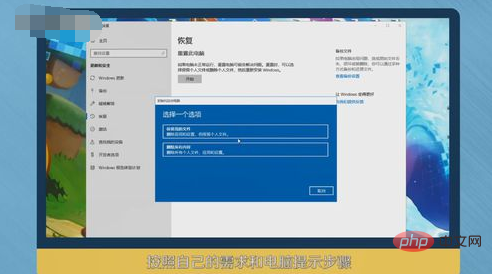
Im Folgenden finden Sie eine Zusammenfassung, wie Sie die Werkseinstellungen im Win10-System wiederherstellen.

Das obige ist der detaillierte Inhalt vonSo stellen Sie die Werkseinstellungen auf einem Win10-Computer wieder her. Für weitere Informationen folgen Sie bitte anderen verwandten Artikeln auf der PHP chinesischen Website!

